Fallout 4: Mod-Tools - Nützliche Werkzeuge fürs Spiel
Neben den zahlreichen Mods für Fallout 4 gibt es auch Tools, die euch helfen, mit ihnen umzugehen bzw. sie zu installieren. Auf Seite 1 haben wir euch bereits den Fallout 4 Mod Manager gezeigt, mit dem ihr die heruntergeladenen Mods automatisch ins Spiel laden könnt, anstatt dies umständlich per Hand zu tun.
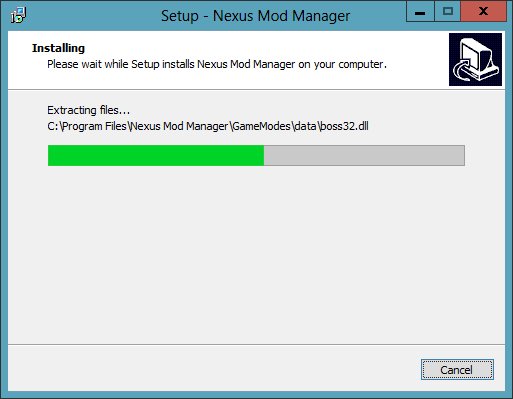
Außerdem erlauben sie euch, eigene Veränderungen am Spiel vorzunehmen. So müsst ihr nicht extra programmieren lernen, sondern könnt bequem Regler verschieben, um das gewünschte Ergebnis zu erhalten.
Nexus Mod Manager - Fallout-4-Mod-Tools
Dieses Modding-Tool ist das Pendant zum Fallout 4 Mod Manager, wobei diese eher als Light-Version anzusehen ist. Der Nexus Mod Manager (NMM) verwaltet alle Mods, die ihr über NexusMods heruntergeladen habt. Dabei spielt es keine Rolle, für welches Spiel ihr das getan habt. Seit Kurzem bietet die offene Beta-Version auch eine Unterstützung für Fallout 4 an.
Wie der Nexus Mod Manager für Fallout 4 funktioniert, zeigt euch dieses Video:
Fallout 4 Configuration Tool - Fallout-4-Mod-Tools
Das Configuration Tool erlaubt es euch, verschiedene Einstellungen für Fallout 4 anzunehmen. Anstatt manuell in der .ini-Datei rumzuändern, erledigt das das Modding-Tool für euch. Es ändert die FOV, also die Sicht im Spiel - egal, ob ihr euch für die First- oder Third-Person-Sicht entschieden habt. Außerdem habt ihr die Möglichkeit, ein Zeitintervall einzugeben, wann die Mod immer wieder automatisch für euch speichern soll.
Das Tool hat aber noch viel mehr Optionen, welche euch das nachfolgende Video näher bringen soll:
Fallout 4 Script Extender - Fallout-4-Mod-Tools
Für viele Games ist ein Script Extender zu haben. Dieses Tool kann eure Möglichkeiten im Gameplay immens erweitern. Er bearbeitet die Scripts, ohne aber die ausführenden Dateien, also die .exe-Dateien anzugreifen. Mit diesem Werkzeug ist es also möglich, eigene Mods zu bauen und sie in das Spiel zu bringen bzw. die bereits installierten Mods zu erweitern. Der Script Extender kommt aber bereits mit eigenen Specials daher, sodass ihr beispielsweise die Tastenbelegung ändern und auf neue Tasten ausweiten könnt.
Wie das Tool funktioniert, seht ihr im Video:
